نصائح
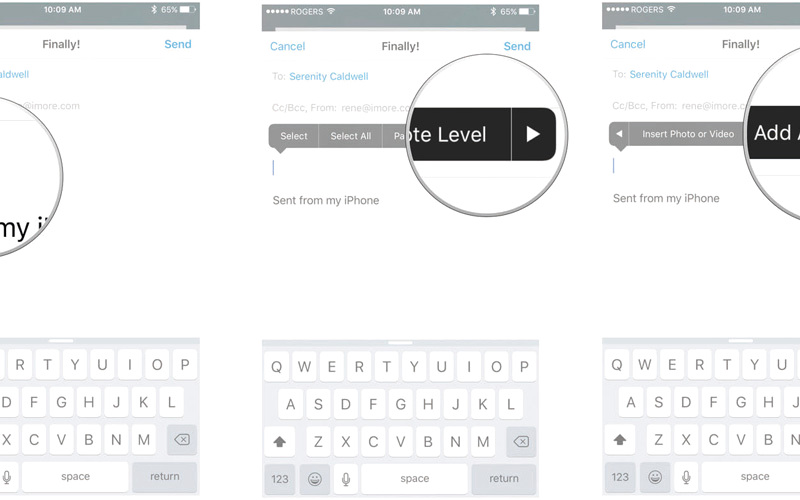
إضافة المرفقات إلى البريد
أحياناً يرغب المستخدم عند إرسال رسائل البريد الإلكتروني، في إرفاق بعض المستندات أو الصور معها. وهو أمر سهل عند استخدام البريد عبر الحواسب، لكن قد يبدو صعباً بعض الشيء عندما يتعلق الأمر بالهاتف. غير أنه إذا كنت من مستخدمي هواتف «آي فون» وأجهزة «آي باد»، فإنه يمكنك ذلك عبر الآتي: افتح الرسالة التي ترغب في إرفاق المستند بها، ثم مرر حتى تصل إلى نهاية النافذة وانقر
|
تكرار الاستماع إلى أغنيات «أبل للموسيقى»
يفضل بعض مستخدمي تطبيق «أبل للموسيقى» Apple Music إعادة الاستماع إلى محتوى صوتي معين مرات عدة، أو تكرار الاستماع إلى قائمة تشغيل أو أحد «الألبومات»، غير أنهم لا يجدون زر التكرار. فإذا كنت أحد هؤلاء، حاول اتباع ما يلي لتكرار الاستماع إلى ما تفضله من مواد صوتية عبر أجهزة «آي باد» أو «آي فون»: اختر الأغنية أو «الألبوم» أو قائمة التشغيل التي ترغب في إعادة الاستماع إليها، ثم شغلها، ومن ثم انتقل إلى الشاشة الرئيسة لمشغل الموسيقى التي تحتوي على أزرار الإيقاف والتشغيل وما إلى ذلك، ومرر إلى أعلى، لتظهر مجموعة من الأزرار الجديدة. فإذا كنت ترغب في إعادة تشغيل «ألبوم» أو قائمة تشغيل معينة، انقر زر «إعادة» repeat مرة واحدة، ليتحول الزر إلى اللون الأحمر، وسيستمر «الألبوم» وقائمة التشغيل في التكرار حتى توقفهما أنت. أما إذا كنت تريد تكرار الاستماع إلى أغنية واحدة فقط، انقر زر الإعادة مرتين، وسيتحول لون الزر إلى اللون الأحمر، ويظهر فوقه (رقم 1) الذي يعني تكرار تشغيل هذه الأغنية وحدها. |
خيار «الرد» reply، لتظهر نافذة في نهاية الشاشة، انقر داخلها مرة أخرى فوق خيار الرد، ومن ثم انقر مرتين فوق حقل الكتابة في الرسالة، وعندها سيظهر شريط أسود يضم مجموعة من الخيارات، انقر فوق السهم الذي يشير إلى اليمين، وبعد ذلك ابحث عن خيار «إضافة مرفق» add attachment بين الخيارات الجديدة، ثم انقر فوقه، لتظهر مجموعة الملفات المستخدمة حديثاً، وهنا انقر فوق الملف الذي ترغبه منها، أو ابدأ البحث عن الملف الذي ترغبه ضمن التطبيقات أو عبر خدمة icloud، ثم انقر فوقه، وبعدها اكتب الرسالة، وانقر فوق زر «الإرسال» send في أعلى الجانب الأيمن من النافذة.




